Comment utiliser la fonction Rechercher et remplacer dans Excel
Microsoft Excel est un outil polyvalent que vous pouvez utiliser pour un large éventail de tâches. Gérer les données et les informations de facturation, tenir des registres financiers, tout ce que vous voulez. Cependant, vous devrez apprendre à utiliser des formules, à gérer des feuilles de calcul, etc.
Mais la fonction de recherche et de remplacement de Microsoft Excel est utile pour tout le monde, quelle que soit son expertise. Cet article montrera comment rechercher et remplacer des valeurs dans Excel, ainsi qu'un bref aperçu des fonctionnalités supplémentaires qu'il a à offrir.
Comment trouver une valeur dans Excel
Lorsque vous travaillez avec une feuille de calcul, vous devez parfois rechercher une valeur de cellule particulière. Bien sûr, s'il s'agit d'une petite feuille, vous pouvez passer vos yeux le long de l'écran pour trouver la cellule. Mais cette tâche peut vite devenir lourde lorsqu'il y a des milliers de lignes et de colonnes à traiter.
Ne t'inquiète pas. La fonction de recherche de Microsoft Excel vous couvre. Pour rechercher une valeur de cellule particulière :
- Tout d'abord, sélectionnez la plage de cellules dans laquelle vous souhaitez effectuer la recherche. Si vous souhaitez effectuer une recherche dans toute la feuille de calcul, cliquez simplement sur une cellule au hasard.
- Rendez-vous sur Accueil > Rechercher et sélectionner > Rechercher . Alternativement, vous pouvez également utiliser la combinaison de touches Ctrl + F.
- À côté de l'étiquette Rechercher , saisissez la valeur que vous souhaitez rechercher.
- Excel mettra en évidence la première occurrence de la valeur dans la feuille de calcul. Cliquez sur le bouton Rechercher suivant pour passer au résultat de la deuxième cellule.
Vous pouvez répertorier toutes les occurrences du terme de recherche en cliquant sur l'option Rechercher tout . En cliquant sur une entrée, vous serez dirigé vers la cellule correspondante.
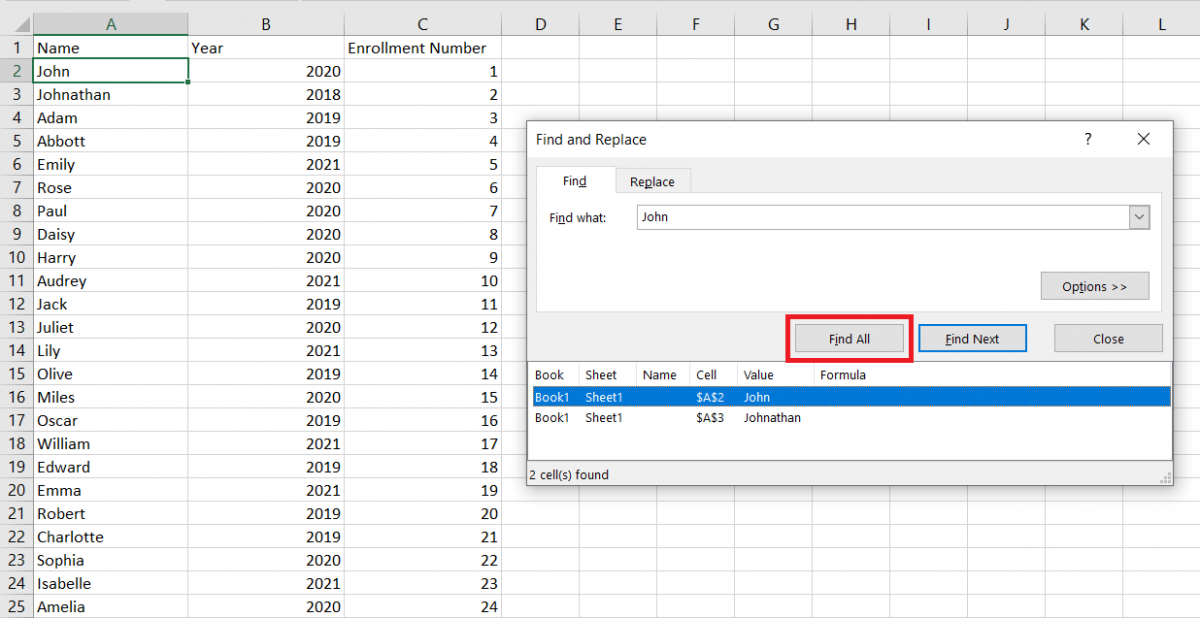
Utiliser des caractères génériques pour rechercher des cellules
Excel vous permet également d'utiliser des caractères génériques lors de la recherche de valeurs dans une feuille de calcul.
- Astérisque (*) : Correspond à une chaîne de caractères. Ab* correspondra à Abbott, Abandon, Absolutely, etc.
- Point d'interrogation (?) : Correspond à un seul caractère. Un B? correspondra à Abc, Abd, Abz, etc.
Par exemple, pour rechercher des valeurs commençant par J dans une feuille de calcul, saisissez « J* » dans le champ Rechercher .
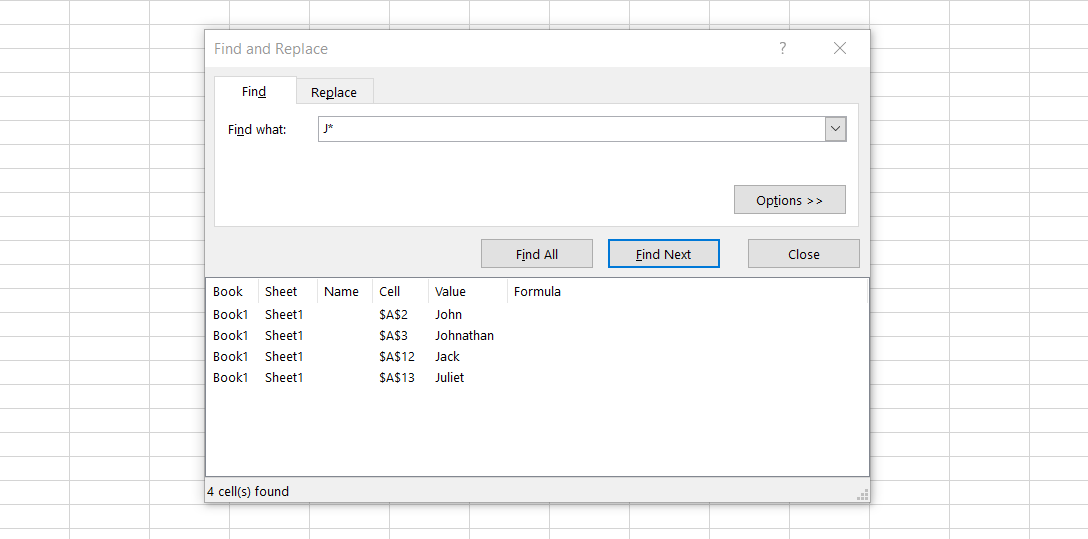
Rechercher des cellules avec une mise en forme spécifique
Excel vous permet également de rechercher la mise en forme d'une cellule au lieu de sa valeur. Pour ce faire, appuyez sur Ctrl + F pour afficher la boîte de dialogue Rechercher et remplacer . Ensuite, cliquez sur l'option Format située sur le côté droit.
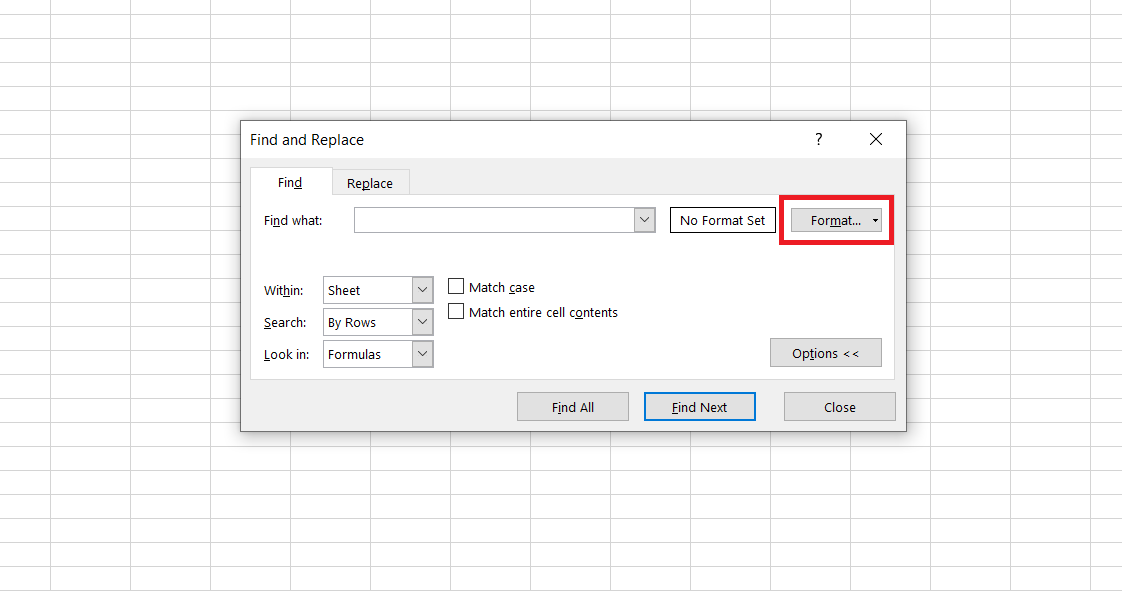
Sélectionnez la mise en forme que vous souhaitez rechercher. Par exemple, les sélections de mise en forme dans l'image ci-dessous rechercheront les cellules avec un fond vert.
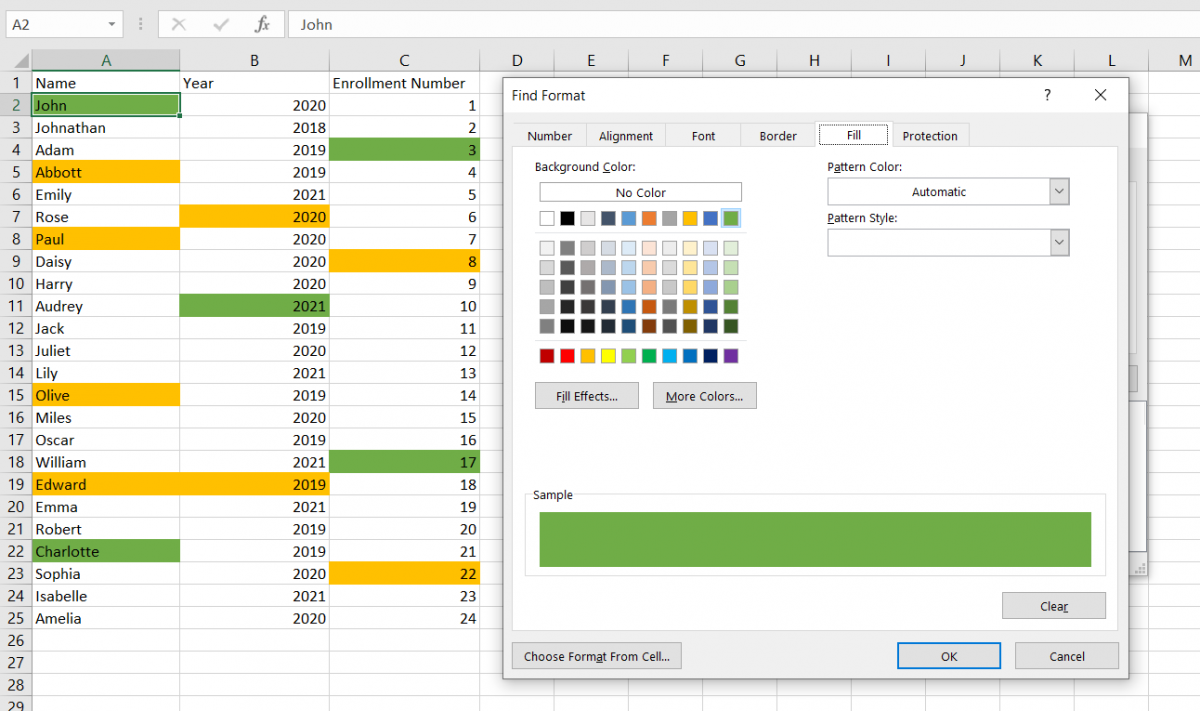
Cliquez sur OK . Ensuite, sélectionnez l'option Rechercher suivant ou Rechercher tout . Excel répertorie toutes les cellules qui ont le même style de mise en forme que vous avez spécifié.
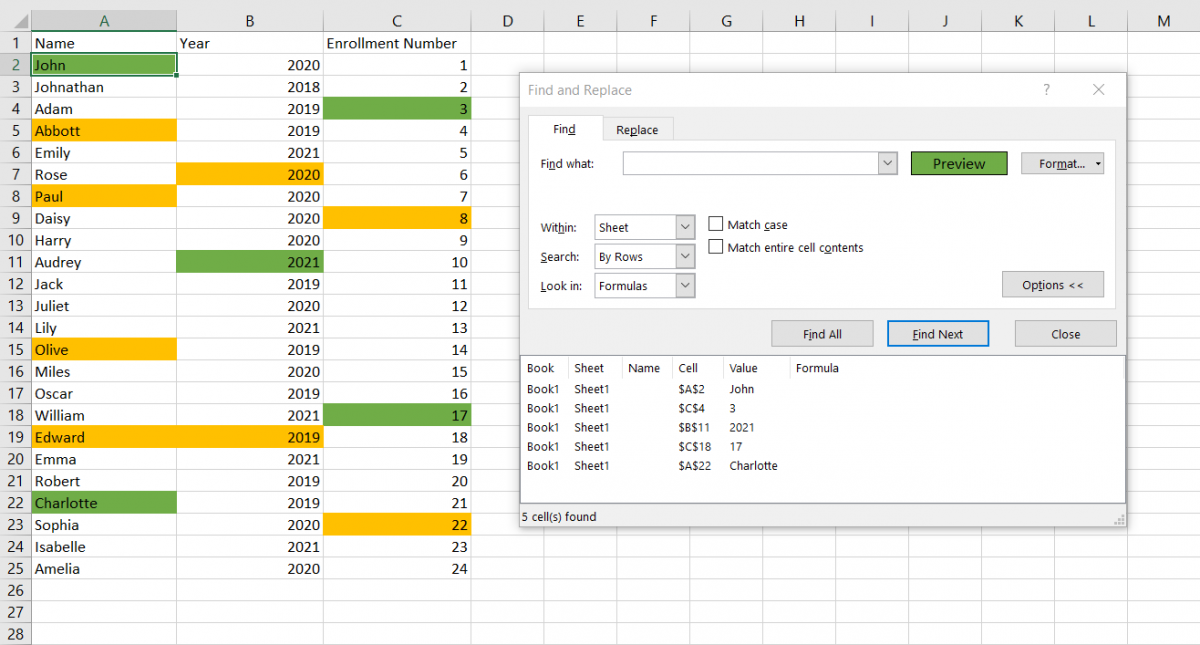
Trouver des cellules avec des formules
De même, vous pouvez également rechercher des cellules qui utilisent des formules. Rendez-vous sur Accueil > Rechercher et sélectionner , puis cliquez sur l'option Aller à spécial .
Excel affichera une liste d'options avec des cases à cocher. Vérifiez les formules et sélectionnez les sous-éléments qui répondent à vos besoins. Les options Nombres mettent en évidence les formules qui renvoient des nombres, Texte affiche les formules qui renvoient une valeur de texte, etc.
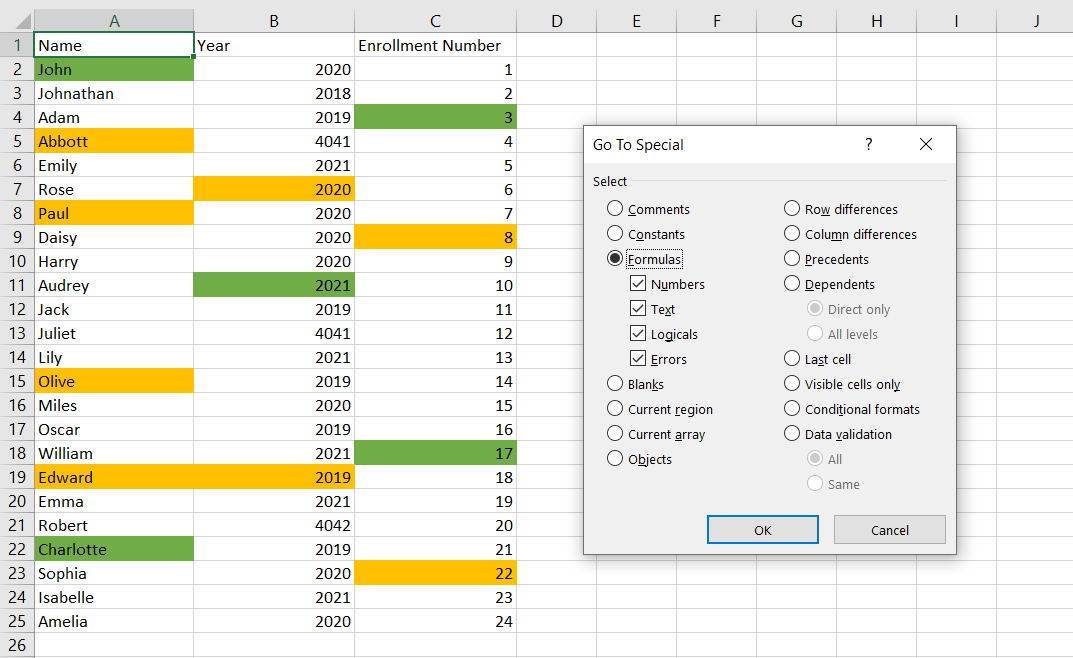
Une fois cela fait, cliquez sur OK et Excel mettra en surbrillance toutes les cellules avec des formules qui correspondent aux critères.
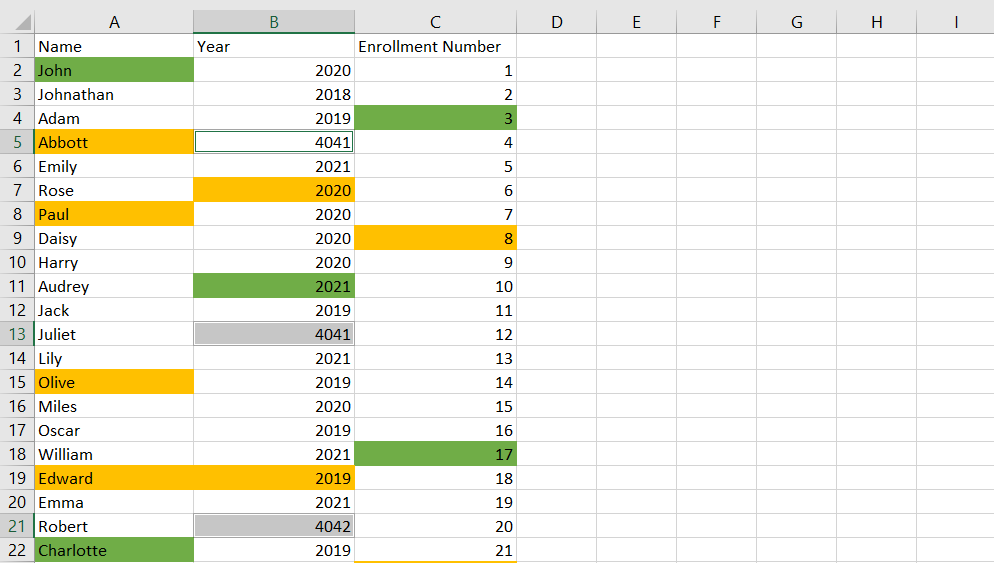
Comment remplacer des valeurs dans Excel
Après avoir recherché les cellules souhaitées, la fonction de remplacement d'Excel vous aidera à modifier la valeur des cellules. Heureusement, le remplacement de centaines de valeurs n'est qu'une question de quelques clics avec Excel.
Pour rechercher et remplacer des valeurs de cellule dans Microsoft Excel :
- Cliquez sur Accueil > Rechercher et sélectionner > Remplacer .
- Saisissez le texte que vous souhaitez rechercher dans le champ à côté de l'étiquette Rechercher .
- Tapez la valeur avec laquelle vous souhaitez remplacer les cellules dans le champ Remplacer par . Par exemple, recherchons les noms commençant par la lettre J et remplaçons-les par le mot "Jade".
- Excel mettra en surbrillance la première cellule qui correspond aux critères de recherche. Vous pouvez cliquer sur Remplacer pour remplacer sa valeur.
- Ensuite, cliquez sur Rechercher suivant pour passer à la cellule suivante et sélectionnez à nouveau Remplacer pour modifier la valeur de la cellule.
- Vous pouvez également cliquer sur Rechercher tout et Remplacer tout pour modifier les valeurs à la fois. Excel vous informera de la réussite du processus en affichant une invite.
Options additionelles
Outre la recherche et le remplacement de base, Excel propose également des options supplémentaires que vous pouvez utiliser lorsque vous travaillez avec une feuille de calcul.
Rechercher dans tout le classeur
Par défaut, Excel recherche uniquement le terme de recherche dans la feuille de calcul actuelle. Pour vous assurer d'obtenir les résultats de la recherche dans l'ensemble du classeur :
- Dans la boîte de dialogue Rechercher et remplacer , cliquez sur Options .
- À côté de l'étiquette Dans , cliquez sur le menu déroulant et sélectionnez Classeur au lieu de Feuille .
- Désormais, lorsque vous cliquez sur l'option Rechercher tout , Excel affiche les résultats des cellules de l'ensemble du classeur au lieu d'une seule feuille.
Vous pouvez également modifier le flux de recherche par défaut en modifiant la valeur en regard de l'étiquette de recherche de Par lignes à Par colonnes .
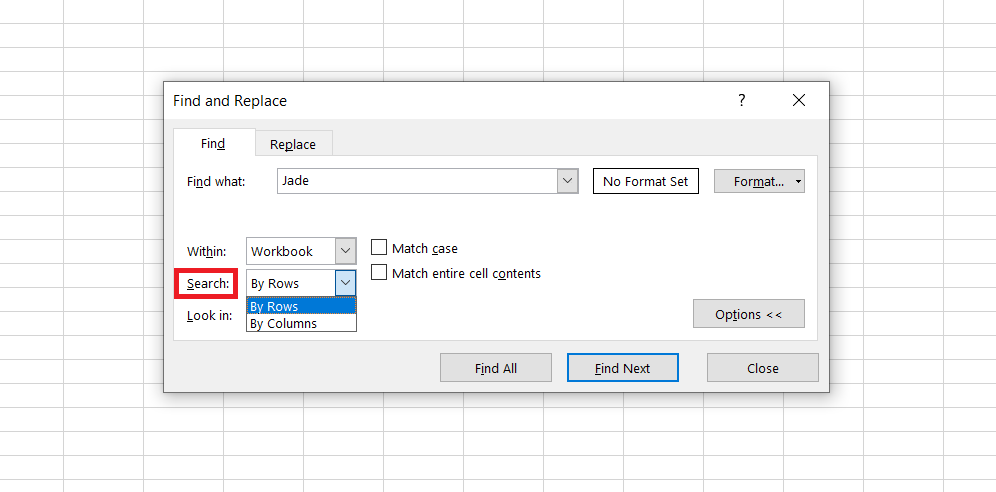
Faire correspondre la casse lors de la recherche
Pour effectuer une recherche sensible à la casse dans Excel, accédez à la fenêtre Rechercher et remplacer et cliquez sur le bouton Options .
Maintenant, cochez la case à côté de l'étiquette Respecter la casse pour activer une recherche sensible à la casse.
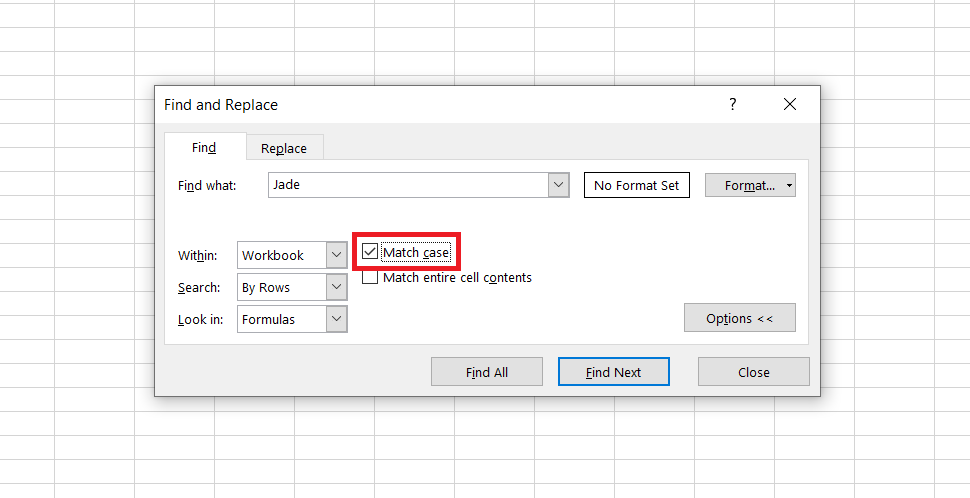
Modifier le formatage des valeurs
Bien qu'Excel vous permette de rechercher et de remplacer les valeurs des cellules, vous pouvez également modifier facilement la mise en forme des cellules. Commencer:
- Cliquez sur Accueil > Rechercher et sélectionner , puis sélectionnez Remplacer dans le menu déroulant.
- Entrez la valeur de la cellule que vous souhaitez rechercher dans le champ Rechercher .
- Cliquez sur l'option Format à côté de l'étiquette Remplacer par .
- Modifiez le style de formatage et la couleur d'arrière-plan en fonction de vos besoins.
- Cliquez sur Rechercher tout pour rechercher les cellules qui correspondent à votre terme de recherche.
- Pour modifier la mise en forme des cellules, cliquez sur l'option Remplacer ou Tout remplacer .
- Excel appliquera automatiquement le style de mise en forme aux cellules en surbrillance.
Excel facilite votre travail
Excel vous offre de nombreuses fonctionnalités pour gérer et organiser vos feuilles de calcul , ce qui en fait l'une des meilleures applications de tableur du marché .
Lorsque vous débutez avec Microsoft Excel, le nombre illimité de lignes et de colonnes avec une barre des tâches compliquée peut sembler intimidant au début. Mais avec le temps, et un nombre important de tutoriels plus tard, vous vous sentirez à l'aise avec l'environnement et son flux de travail.
